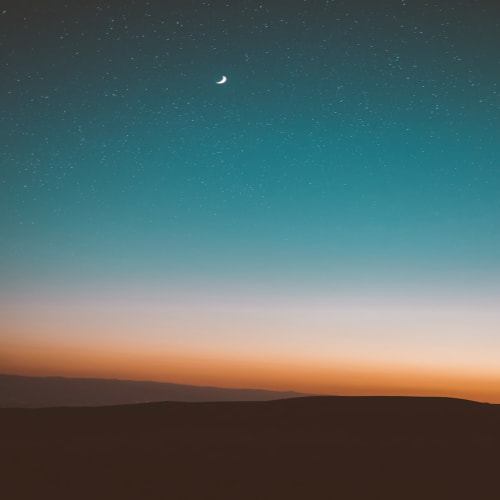http://www.yes24.com/Product/Goods/84803146
Do it! 지옥에서 온 문서 관리자 깃&깃허브 입문 - YES24
생활코딩 강의에서 52개를 엄선, 한 권 안에 자주 쓰는 기능은 모두 담았다.문서 지옥, 깃&깃허브로 하루 안에 탈출한다!본서는 대학생, 개발자, 일반 사무직까지. 문서 지옥에 빠진 모두를 위한
www.yes24.com
⌜Do it! 지옥에서 온 문서 관리자 깃&깃허브 입문⌟ 책을 공부하며 요약・정리한 내용입니다.
제목
# 제목1
## 제목2
### 제목3
#### 제목4
##### 제목5
###### 제목6
가로 줄
---
--------
- - -
***
************
* * *
이 방법중 하나 사용하면 된다.
순서가 있는 목록
1. 순서가 있는
2. 목록은
3. 이렇게 번호를 붙여 나타낼 수 있다.
순서 없는 목록
- 순서가 없는 목록은
- *, +, - 를 붙여서 나열하면
- 자동으로 글머리 기호가 붙는다.
- tab으로 들여 쓰면 여러 단계를 가진
- 목록을 만들 수 있다.
텍스트 강조
- 굵게 : 텍스트 앞뒤를 ** 또는 _ _로 감싼다.
- 기울임체 : 텍스트 앞뒤를 * 또는 _로 감싼다.
- 굵은 기울임체 : 텍스트 앞뒤를 *** 또는 _ _ _로 감싼다.
- 취소선 : 텍스트 앞뒤를 ~~로 감싼다.
인용
인용문의 앞에 > 를 추가 인용문 안에 또 다른 인용문을 삽입하려면 >> 를 추가
> 인용문1
>> 인용문2
소스 코드
한 줄 : 앞뒤에 `(그래이브(grave)) 를 붙인다. 여러 줄 : 앞뒤에 를 붙이고뒤에 프로그래밍 언어를 지정한다.
한 줄짜리 소스 코드는 `System.out.println("hello java");` 처럼 사용한다.
여러 줄 소스 코드
```python
for i in range(10):
print("i")
print()
링크
- <링크 주소>
- [링크 텍스트](링크 주소)
- [링크 텍스트](링크 주소, “부가 설명”)
1번 : 링크 주소가 그대로 화면에 나타나고 누르면 해당 주소로 이동한다. 2번 : 링크 텍스트만 나타나며 텍스트를 누르면 괄호에 입력한 주소로 이동한다. 3번 : 이동할 링크 주소 옆에 부가 설명을 넣으면 결과 화면에서 링크 텍스트 위로 커서를 올렸을때 부가 설명한 내용이 말풍선 형태로 나타난다.
```markdown
<www.daum.net>
[네이버](www.naver.com)
[구글](www.google.com, "구글로 이동")
```이미지
맨 앞에 !를 붙인 후 대체 텍스트와 이미지 파일 경로를 지정한다. 그런데 이미지 파일이 경로를 가지려면 웹에 올라와 있어야 한다.


부족하거나 잘못된 내용이 있을 경우 댓글 달아주시면 감사하겠습니다.
이 글에 부족한 부분이 존재할 경우 추후에 수정될 수 있습니다.
'Git' 카테고리의 다른 글
| VCS의 저장 방식과 버전 관리 방식 (0) | 2023.08.25 |
|---|---|
| 5-1 여러 컴퓨터에서 원격 저장소 함께 사용하기 5-2 원격 브랜치 정보 가져오기 (0) | 2022.07.19 |
| 4-3 지역 저장소를 원격 저장소에 연결하기 4-4 원격 저장소에 올리기 및 내려받기 (0) | 2022.07.19 |
| 3-4 브랜치 병합하기 3-5 브랜치 관리하기 (0) | 2022.07.02 |
| 3-2 브랜치 만들기 3-3 브랜치 정보 확인하기 (0) | 2022.07.02 |